Συχνά συμβαίνει να υπάρχουν στις ηχογραφήσεις ενοχλητικοί θόρυβοι, όπως δυνατοί ήχοι s- ή sh ή ανεπιθύμητο βουητό από μικρόφωνα. Αυτοί οι ακουστικοί θόρυβοι μπορούν να μειώσουν σημαντικά τη συνολική ποιότητα των έργων σας. Σε αυτό το σεμινάριο, θα σας δείξω βήμα προς βήμα πώς μπορείτε να μειώσετε αποτελεσματικά αυτούς τους ανεπιθύμητους θορύβους με το DaVinci Resolve. Θα καλύψουμε τόσο τη μείωση των θορύβων βουητού όσο και τον μετριασμό των αιχμηρών ήχων s και sh. Θα εξοικειωθείτε με χρήσιμες τεχνικές και εργαλεία που θα βελτιώσουν τα κομμάτια ήχου σας.
Βασικές γνώσεις
- Το DaVinci Resolve προσφέρει διάφορα εργαλεία για τη μείωση των ενοχλητικών ήχων, όπως το De-Hummer και το De-Esser.
- Είναι σημαντικό να κάνετε τις σωστές ρυθμίσεις συχνότητας για να επιτύχετε βέλτιστα αποτελέσματα.
- Δημιουργώντας και αποθηκεύοντας προεπιλογές, μπορείτε να επαναχρησιμοποιείτε τις ρυθμίσεις σας αποτελεσματικά.
Οδηγός βήμα προς βήμα
Βήμα 1: Εισαγωγή κλιπ και άνοιγμα του παραθύρου εφέ
Αρχικά, πρέπει να εκκινήσετε το DaVinci Resolve και να εισαγάγετε ένα κλιπ με προβληματικό ηχητικό περιεχόμενο. Επιλέξτε ένα κλιπ στο οποίο έχετε παρατηρήσει ιδιαίτερα δυνατούς ήχους S- ή Sch ή έναν θόρυβο βουητό. Εάν έχετε το κλιπ στην περιοχή του timeline, ενεργοποιήστε τη λειτουργία Fairlight για να αποκτήσετε πρόσβαση στα εφέ ήχου.
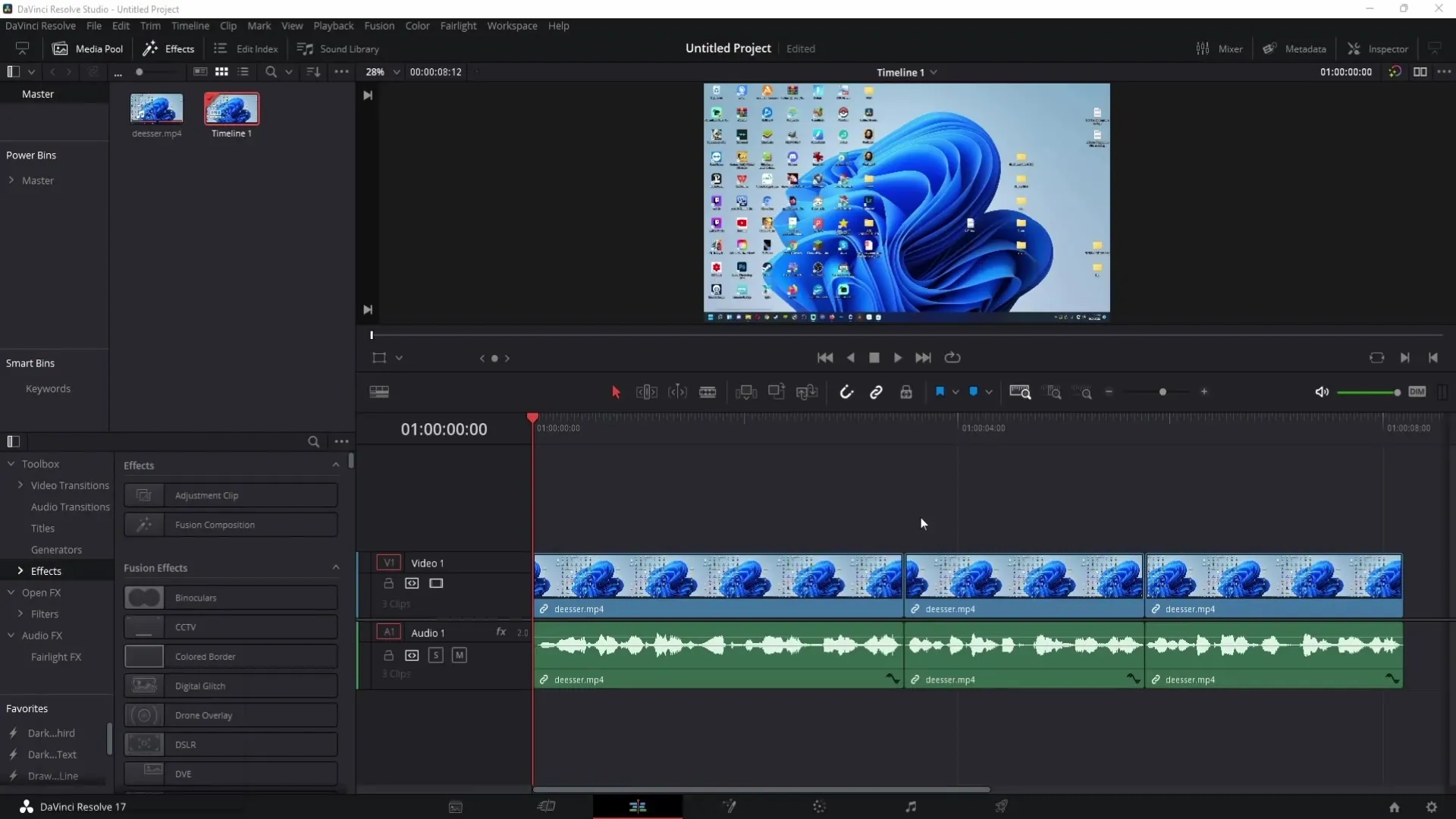
Βήμα 2: Εφαρμόστε το de-hummer
Για να αφαιρέσετε ένα βουητό, μεταβείτε στη λειτουργία Fairlight και ανοίξτε την προβολή μίξερ. Κάντε κλικ στο σύμβολο συν και αναζητήστε το de-hummer στις επιλογές εφέ. Εάν δεν έχετε έκδοση στούντιο του DaVinci Resolve, συνήθως θα βρείτε το de-hummer στο "Noise Reduction" (Μείωση θορύβου).
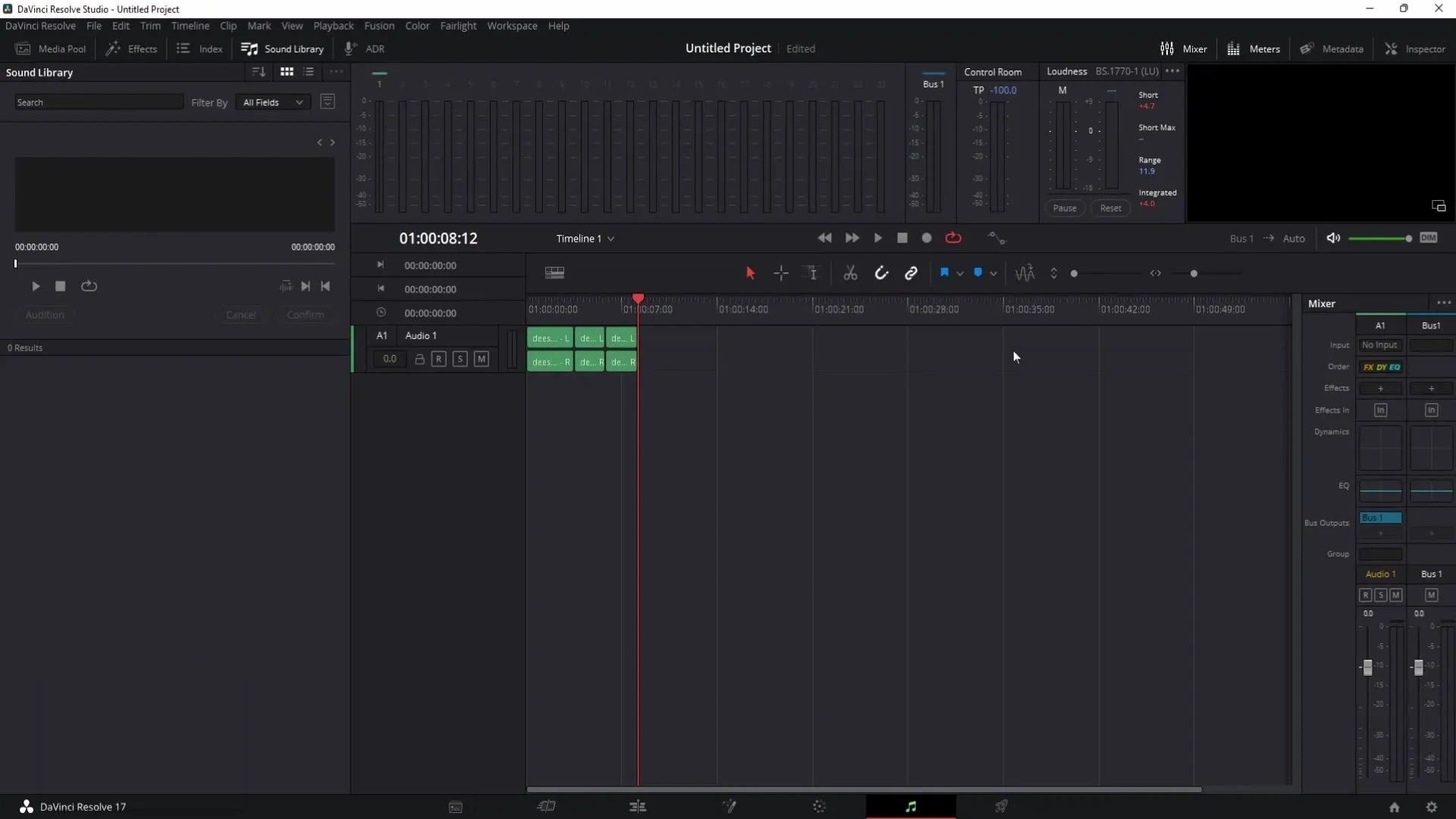
Βήμα 3: Ενεργοποιήστε τη λειτουργία βρόχου
Είναι σημαντικό να ενεργοποιήσετε το εικονίδιο βρόχου, ώστε να μπορείτε να αναπαράγετε το κλιπ σε συνεχή βρόχο. Αυτό σας επιτρέπει να ακούτε αμέσως τις αλλαγές που κάνετε στον ήχο.
Βήμα 4: Ηχογραφήστε το βουητό
Αφού επιλέξετε την αποχαλίνωση, μπορείτε να πατήσετε το πλήκτρο διαστήματος για να αναπαράγετε το κλιπ. Μαρκάρετε το πλαίσιο "List to Hum Only" (Λίστα μόνο για βουητό), έτσι ώστε το βουητό να ηχογραφηθεί μεμονωμένα. Αυτό θα σας επιτρέψει να επιλέξετε τις σωστές συχνότητες για τη μείωση.
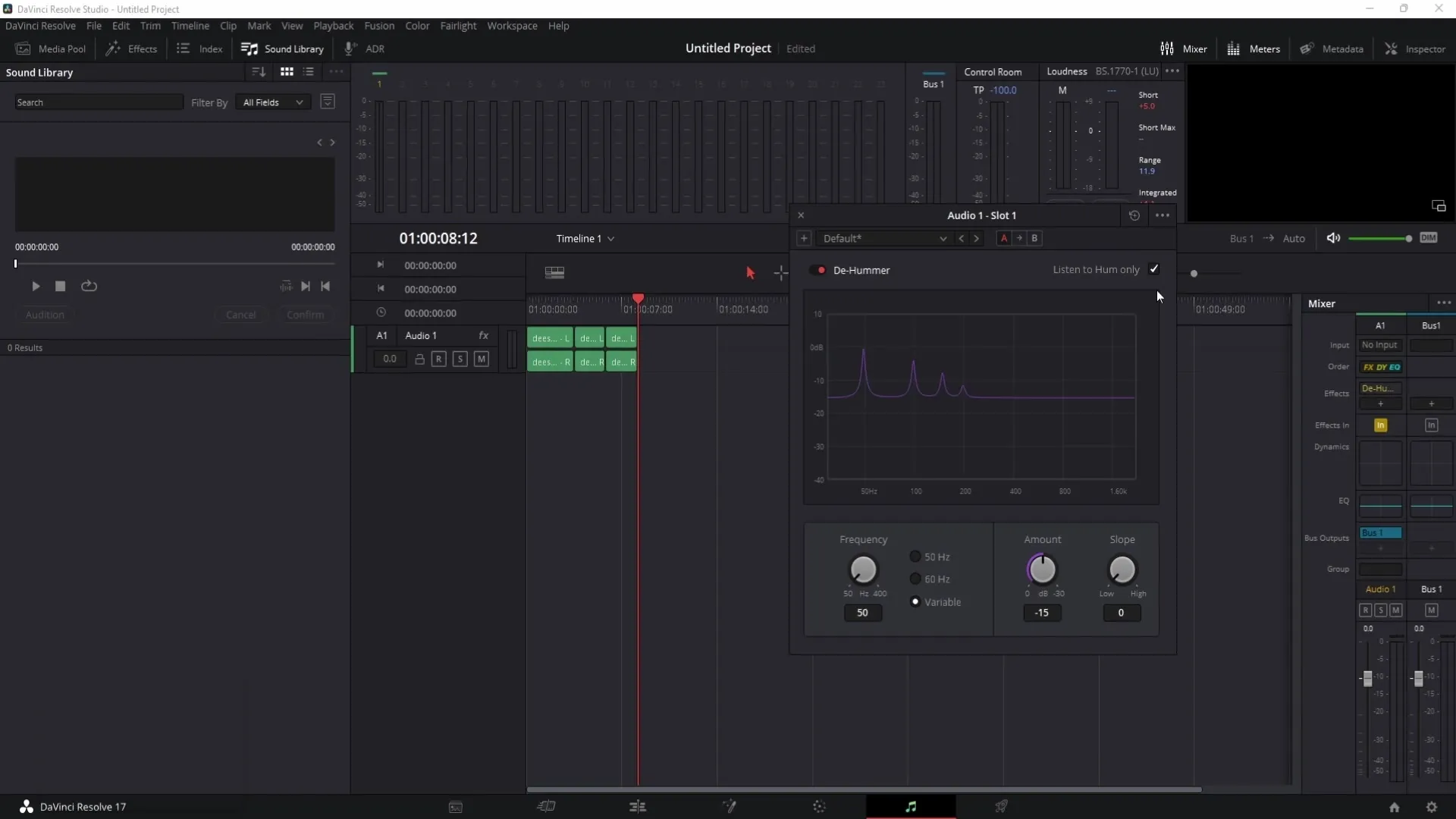
Βήμα 5: Ρύθμιση των συχνοτήτων
Εάν το βουητό δεν έχει ακόμη απομακρυνθεί καλά, μπορείτε να δοκιμάσετε να αλλάξετε μεταξύ 60 Hz και 50 Hz για να δείτε ποια συχνότητα λειτουργεί καλύτερα για τον ήχο σας. Αφού επιλέξετε την κατάλληλη συχνότητα, θα μπορείτε να προσαρμόσετε τις προεπιλογές για τις ρυθμίσεις της αποθέρμανσης.
Βήμα 6: Ρύθμιση του ποσού
Ο ρυθμιστής "Amount" (Ποσότητα) καθορίζει την ισχύ του εφέ de-hummer. Εάν έχετε έντονο βουητό, θα πρέπει να μετακινήσετε τον ρυθμιστή στην αρνητική περιοχή. Εάν έχετε ελαφρύ βουητό, μπορείτε να μετακινήσετε το χειριστήριο στη θετική περιοχή. Κάντε διπλό κλικ για να επαναφέρετε το ρυθμιστικό στην αρχική του τιμή.
Βήμα 7: Χρήση του χειριστηρίου κλίσης
Ο ρυθμιστής κλίσης σας επιτρέπει να ρυθμίσετε περαιτέρω τους τόνους που θα επηρεαστούν από το de-hummer. Πειραματιστείτε με αυτό το χειριστήριο και ακούστε το αποτέλεσμα κατά την αναπαραγωγή.
Βήμα 8: Αποθήκευση της προεπιλεγμένης ρύθμισης
Μόλις μείνετε ευχαριστημένοι με τις ρυθμίσεις, μπορείτε να αποθηκεύσετε την προεπιλογή σας, ώστε να μπορείτε να την ανακαλέσετε γρήγορα ξανά σε μελλοντικές εργασίες. Για να το κάνετε αυτό, κάντε κλικ στο σύμβολο συν και δώστε ένα όνομα στη νέα σας προεπιλογή.
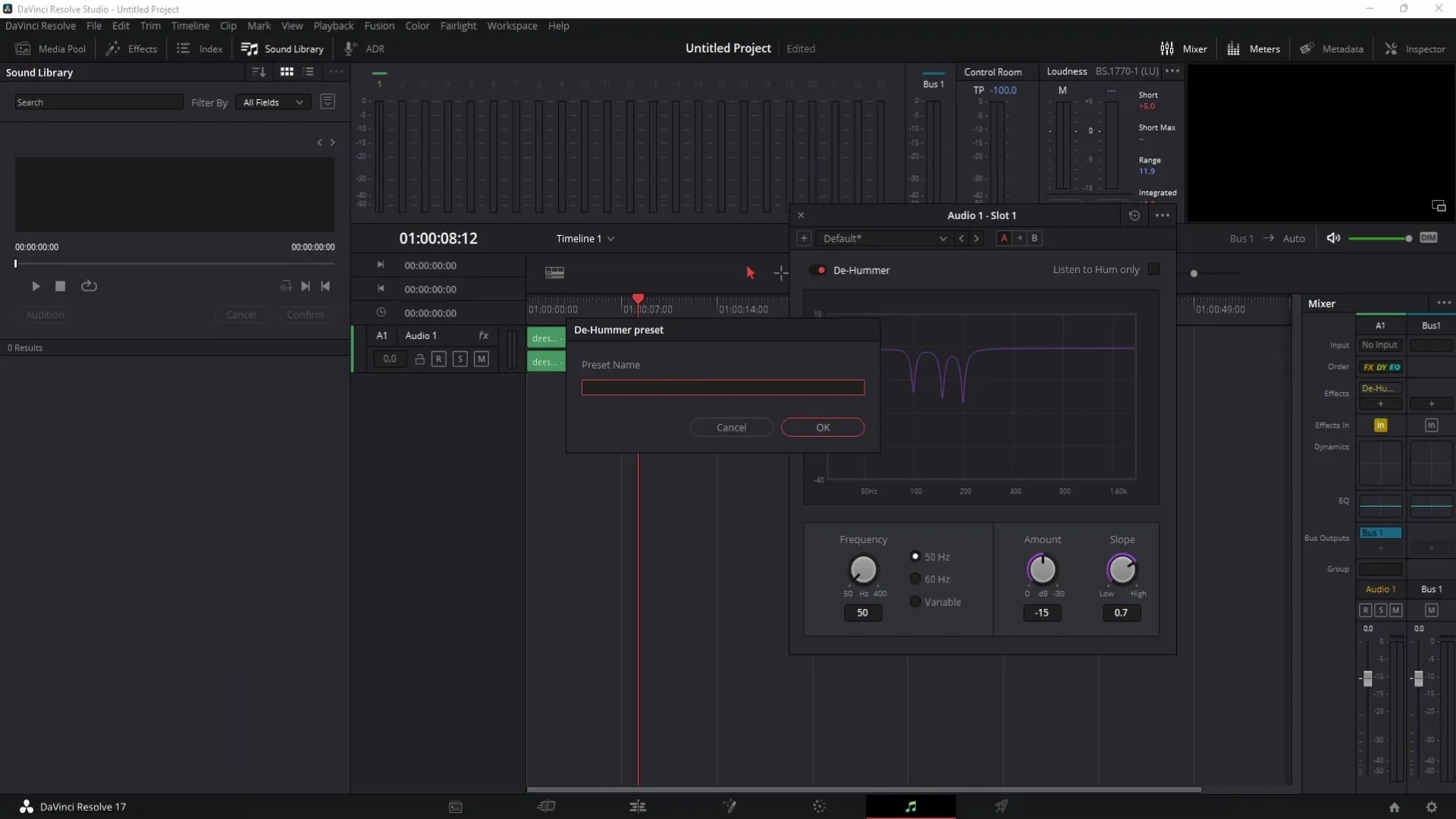
Βήμα 9: Χρήση του de-esser
Πολλοί χρήστες δεν έχουν μόνο προβλήματα με θορύβους βουητό, αλλά και με τόνους S και Sh που είναι πολύ έντονοι. Χρησιμοποιούμε το de-esser για αυτά τα προβλήματα. Επιλέξτε το de-esser στα εφέ ήχου. Εδώ μπορείτε να βρείτε προεπιλογές για διαφορετικούς τύπους φωνής, οπότε είναι σημαντικό να κάνετε τη σωστή επιλογή ανάλογα με τη φωνή σας.
Βήμα 10: Ρύθμιση της συχνότητας
Παρόμοια με το De-Hummer, μπορείτε να ρυθμίσετε τις συχνότητες και να παίξετε με το πλήκτρο διαστήματος για να παρακολουθήσετε το σήμα. Βεβαιωθείτε ότι επιλέγετε τις συχνότητες στο σωστό εύρος για την εξασθένηση των ήχων S χωρίς να επηρεάζεται η συνολική ποιότητα του ήχου.
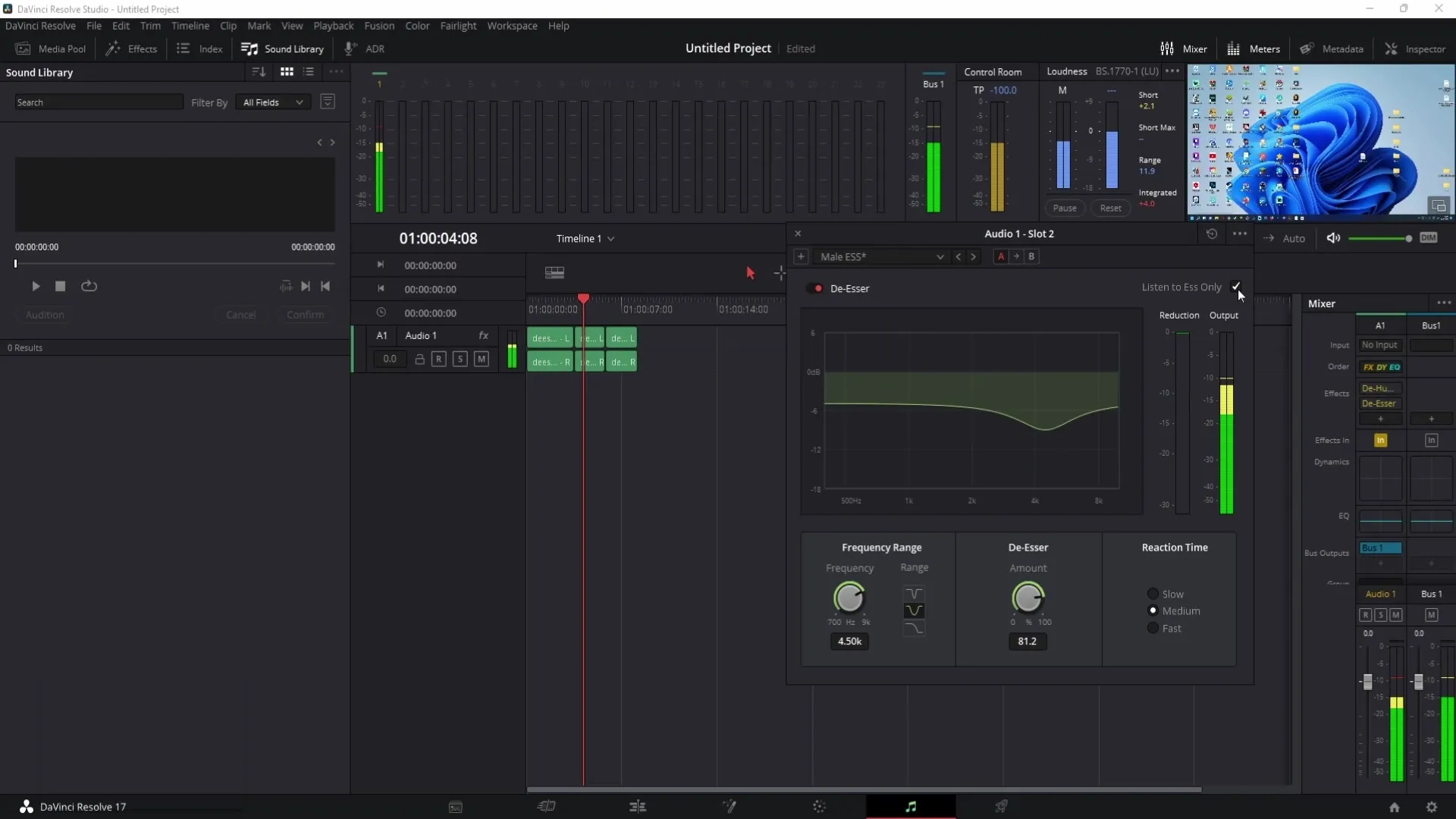
Βήμα 11: Ρύθμιση του χρόνου απόκρισης και λεπτές ρυθμίσεις
Μπορείτε να χρησιμοποιήσετε το χρόνο απόκρισης για να καθορίσετε πόσο γρήγορα αντιδρά ο αποσυμπιεστής στις επιθυμητές παραμέτρους σας. Πειραματιστείτε με τις ρυθμίσεις "Αργή", "Μέτρια" και "Γρήγορη" για να βρείτε την καλύτερη επιλογή για το κλιπ σας.
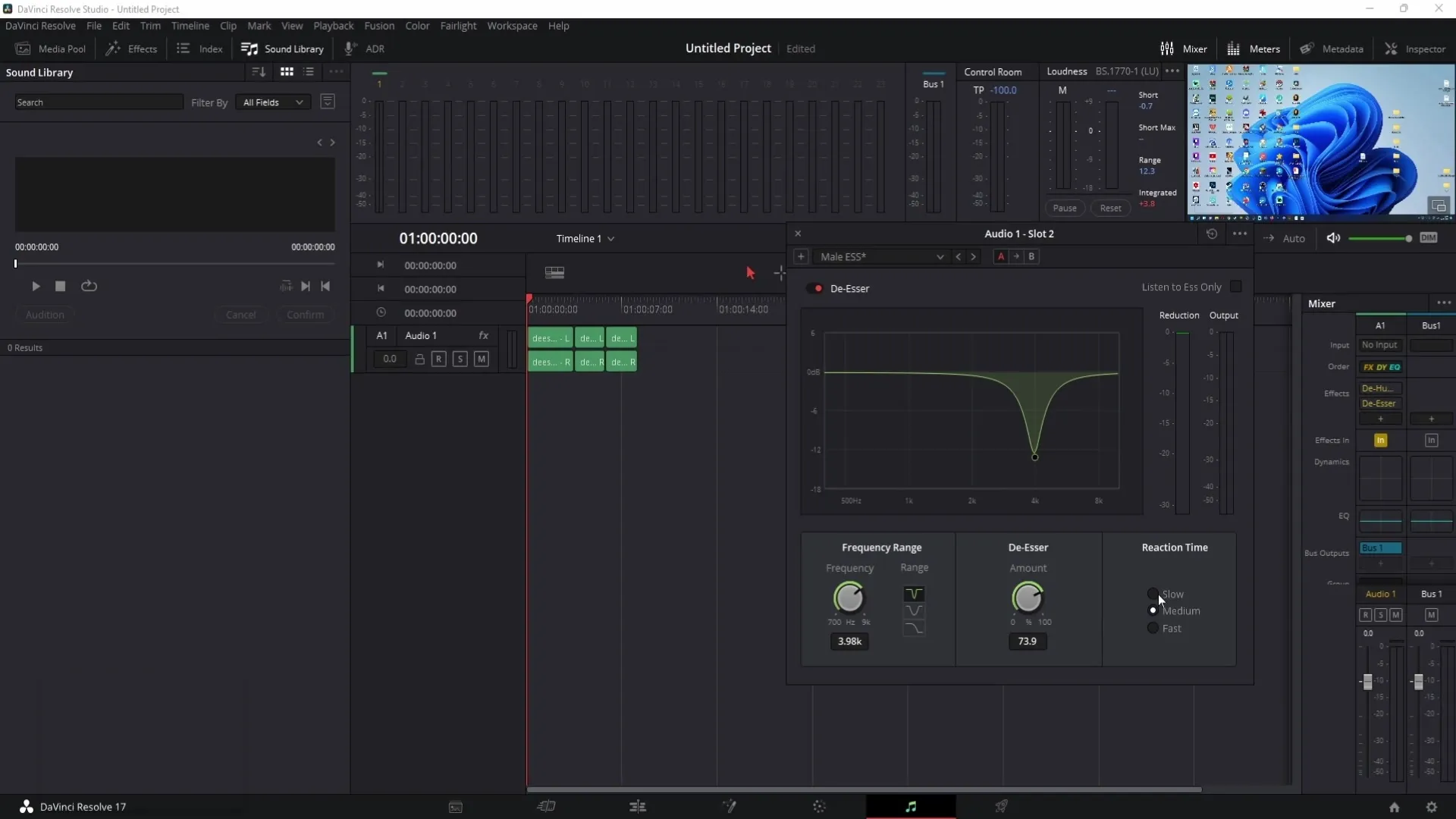
Βήμα 12: Ελέγξτε το αποτέλεσμα και αποθηκεύστε την προεπιλογή
Αφού ρυθμίσετε τις τιμές για το de-esser και είστε ικανοποιημένοι με το αποτέλεσμα, αποθηκεύστε την προεπιλογή σας όπως περιγράφεται παραπάνω. Αυτό θα σας εξοικονομήσει χρόνο και κόπο σε μελλοντικές εργασίες.
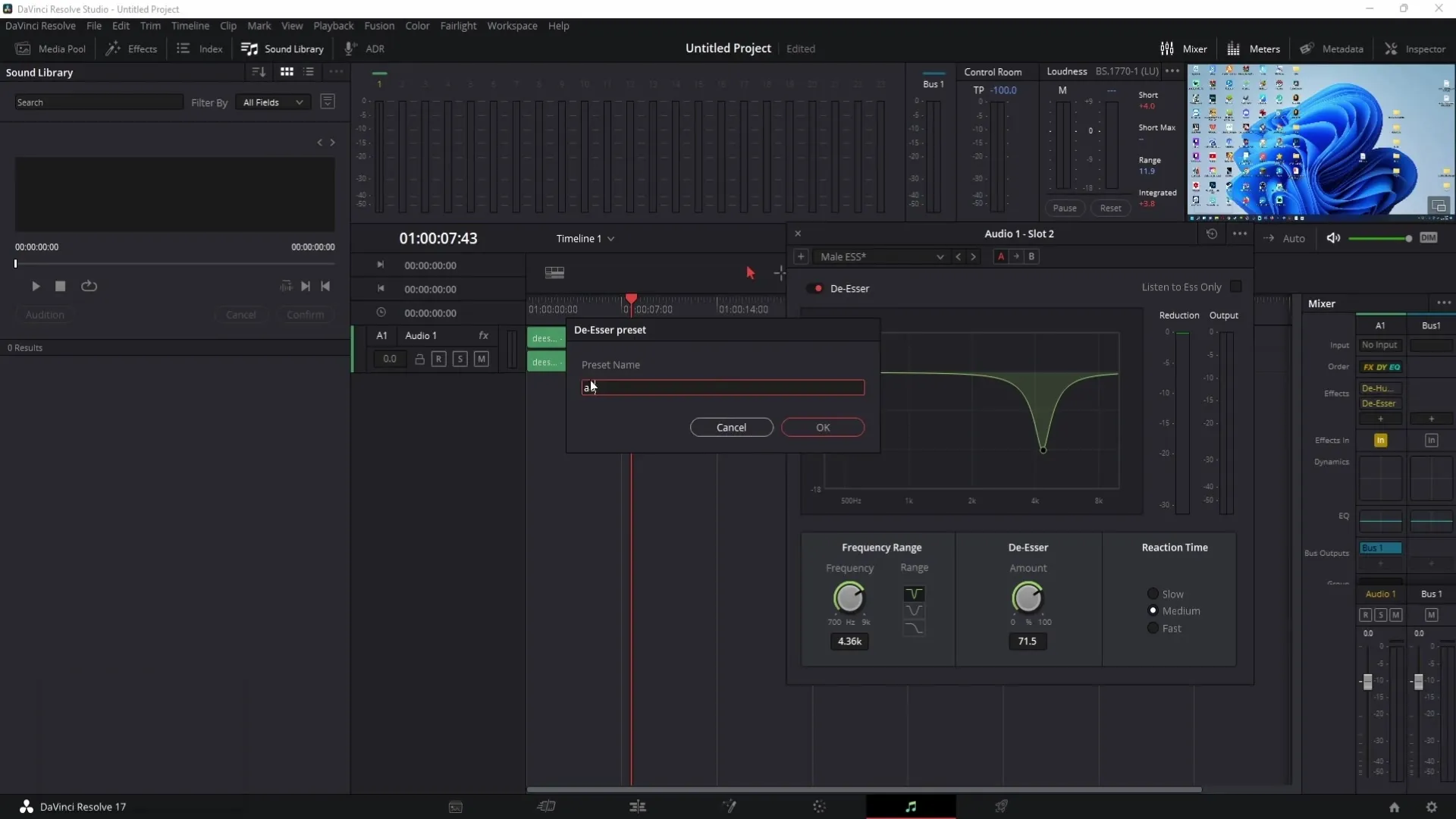
Περίληψη
Σε αυτόν τον οδηγό, μάθατε πώς να χρησιμοποιείτε τα εργαλεία De-Hummer και De-Esser στο DaVinci Resolve για να επεξεργάζεστε ενοχλητικούς θορύβους βουητού και δυνατούς τόνους S και Sch στον ήχο σας. Τονίσαμε την ανάγκη για σωστές ρυθμίσεις συχνότητας και τη σημασία της αποθήκευσης προκαθορισμένων ρυθμίσεων για την αύξηση της αποτελεσματικότητας.
Συχνές ερωτήσεις
Πώς ενεργοποιώ τη λειτουργία Fairlight στο DaVinci Resolve; Η λειτουργία Fairlight μπορεί να επιλεγεί από την επάνω γραμμή μενού για πρόσβαση στα εργαλεία ήχου.
Μπορώ να αλλάξω τις ρυθμίσεις μου ανά πάσα στιγμή;Ναι, μπορείτε να προσαρμόσετε τις ρυθμίσεις ανά πάσα στιγμή ενώ αναπαράγετε τον ήχο σας.
Ποια είναι η διαφορά μεταξύ του De-Hummer και του De-Esser;Το De-Hummer αφαιρεί τους ανεπιθύμητους θορύβους βουητού, ενώ το De-Esser είναι υπεύθυνο για την άμβλυνση των αιχμηρών τόνων S και Sch.
Πώς μπορώ να αποθηκεύσω μια προεπιλογή στο DaVinci Resolve; Μπορείτε να αποθηκεύσετε μια προεπιλογή κάνοντας κλικ στο σύμβολο συν στην προβολή εφέ και δίνοντας ένα όνομα στην προεπιλογή σας.
Πώς μπορώ να βρω τις καλύτερες συχνότητες για το κομμάτι ήχου μου;Ακούστε την ηχογράφηση ήχου σας και πειραματιστείτε με τις συχνότητες μετακινούμενοι μεταξύ των τιμών για να βρείτε ποια λειτουργεί καλύτερα.


